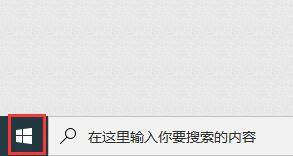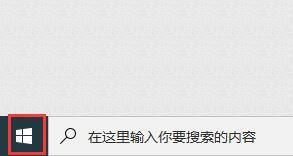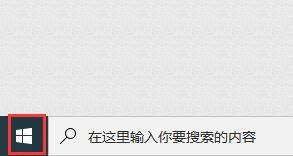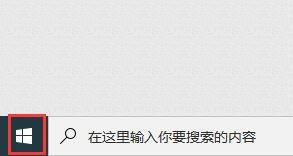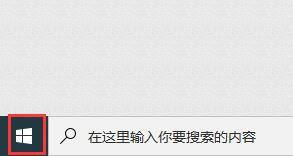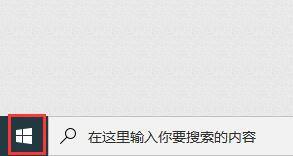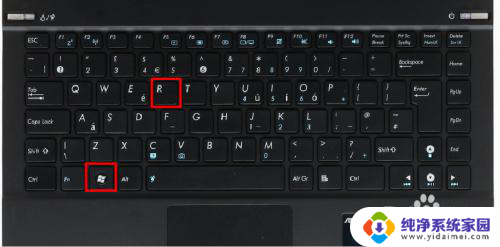电脑如何快速打开设置界面 win10打开windows设置界面快捷键是什么
更新时间:2024-03-18 13:39:44作者:yang
在使用Windows 10操作系统的过程中,我们经常需要打开设置界面来进行一些系统配置和个性化设置,但是有时候我们可能会觉得找到设置界面的入口比较麻烦,特别是在需要频繁调整设置的时候。那么有没有一种快速打开设置界面的方法呢?在Windows 10系统中,有一个非常简单的快捷键可以帮助我们快速打开设置界面,那就是Win键+I。通过这个组合键,我们可以直接快速打开Windows设置界面,方便快捷地进行系统设置和个性化调整。
操作方法:
1.方法1:打开电脑后,点击任务栏左侧的开始菜单。
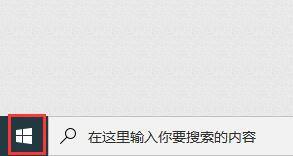
2.弹出应用列表中,点击左侧的“设置”按钮。
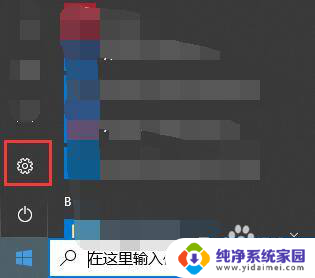
3.屏幕上就会弹出windows设置界面。
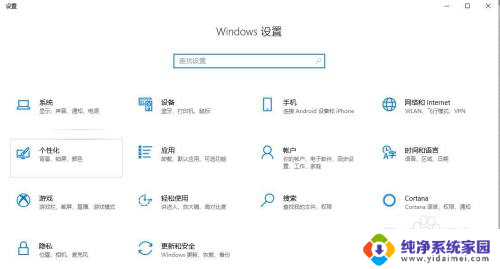
4.方法2:点击任务栏中右侧的操作中心图标,弹出窗口中点击“所有设置”。即可打开windows设置界面,步骤3所示图。
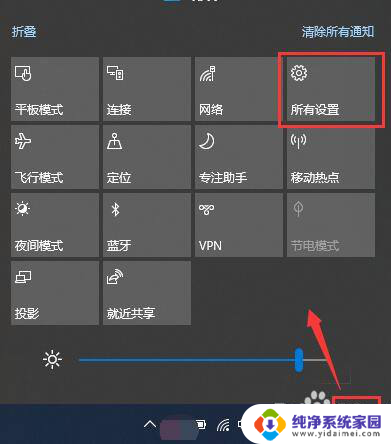
5.方法3:快捷键方式。在键盘上找到Win键和字母I键。如图所示。


6.同时按下win键+I键,即可打开windows设置界面。

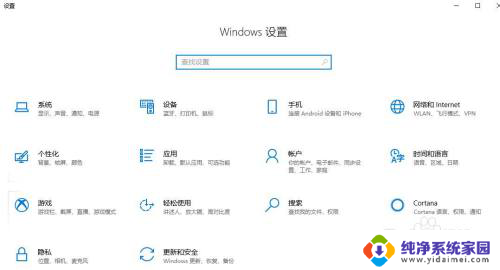
以上就是如何快速打开电脑设置界面的全部内容,如果遇到这种情况,你可以按照以上步骤解决问题,非常简单又快速。